Propaganda
Há momentos em que você pode precisar fazer uma captura de tela - mas não neste momento. Talvez você precise de alguns segundos para "preparar" uma caixa de seleção ou queira mostrar um arquivo sendo arrastado, ou o que seja. Um atraso de tempo certamente é útil nessas situações.
Vamos analisar um método rápido e fácil usando a Visualização, um dos aplicativos padrão mais úteis no Mac.
- Lançamento Pré-visualização (usando o Spotlight Cmd + Espaço atalho).
- Vamos para Arquivo> Capturar tela> Da tela inteira.
É literalmente tão simples assim. Assim que você clicar, um contador regressivo aparecerá na tela e você terá 10 segundos para receber sua tela configurada para a captura de tela: organize suas janelas, oculte detalhes desnecessários, mova o cursor, etc.
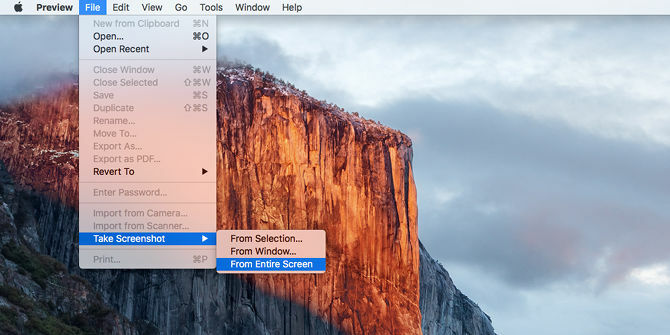
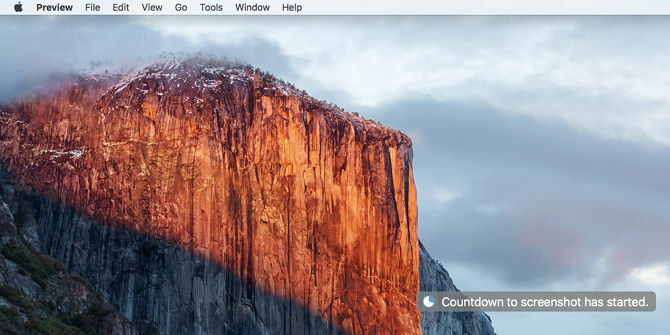
Quando a contagem regressiva chegar a zero, você ouvirá o som do obturador da câmera e a captura de tela resultante aparecerá na visualização. Você Terminou!
Observe que a visualização também pode capturar capturas de tela de determinadas regiões da tela ou janelas inteiras, embora nenhuma delas suporte a captura com atraso de tempo. Você também deve pensar em aprender
estas dicas e truques de visualização também.Se você não quiser usar a Visualização por qualquer motivo, confira estes métodos alternativos para tirar screenshots no Mac.
Você achou isso útil? Conheça outras maneiras de capturar imagens com atraso de tempo no Mac? Informe-nos em um comentário abaixo, especialmente se o método for mais fácil ou mais rápido!
Joel Lee tem um BS. em Ciência da Computação e mais de seis anos de experiência profissional em redação. Ele é o editor chefe do MakeUseOf.


